Você pode mapear uma peça de fabricação do Revit MEP para uma peça específica de produto do Autodesk Fabrication.
O mapeamento de peça é o processo de criação de uma associação entre uma peça de fabricação MEP definida no Revit como uma família do Revit e uma peça similar ou correspondente definida em um produto do Autodesk Fabrication (CADmep, ESTmep e CAMduct). A peça de fabricação do Revit MEP está baseada no nome e no tipo de uma família do Revit (arquivo .rfa), enquanto que a mesma peça ou uma peça similar de um produto do Autodesk Fabrication está baseada em um arquivo .itm e em um Código do botão que identifica a peça ao usar a Linha de projeto.
Um arquivo .itm é um formato de arquivo normalmente originado no conteúdo do produto do Autodesk Fabrication (CADmep, ESTmep e CAMduct) e define uma peça de fabricação.
Por exemplo, quando você tem famílias de válvulas sem conectores de fabricação, é possível mapeá-los para um .itm de fabricação MEP para permitir acoplamentos detalhados e longitudes de tubulação precisas.
Para mapear uma peça de fabricação do Revit MEP para uma peça correspondente (.itm) em um produto do Autodesk Fabrication:
- No Revit, determine os nomes das famílias das peças que deseja mapear, incluindo o tipo (tamanho) das peças.
Este exemplo utiliza uma peça do tipo válvula borboleta com o nome Válvula borboleta - 2-12 polegadas para a família do Revit, e o tipo de 6”, conforme mostrado abaixo no Seletor de tipo.

- Em um produto do Autodesk Fabrication, determine o Código do botão da peça correspondente desejada. Na paleta Serviço, clique com o botão direito do mouse na peça e nas Propriedades do botão.
A caixa de diálogo Propriedades do botão é exibida. No exemplo a seguir, o Código do botão da peça Válvula borboleta é IV-BFV.
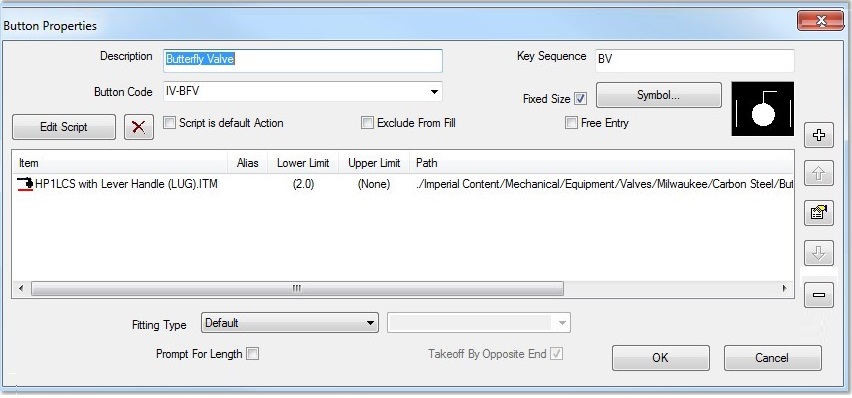
A seguir, crie o mapeamento do botão no produto do Autodesk Fabrication. As etapas a seguir descrevem como fazer isso.
- Em um produto do Autodesk Fabrication, execute as etapas seguintes para criar um mapeamento de botão de uma peça:
- Abra um trabalho com a configuração que contém as peças que deseja mapear.
- Selecione o serviço desejado e, a seguir, clique em Editar banco de dados de serviços.
- Na caixa de diálogo Configuração de serviços, selecione o serviço desejado na lista suspensa.
- Clique na guia Mapeamentos de botão.
- Opcionalmente, é possível criar uma linha de cabeçalho na tabela de mapeamentos de botão para organizar as entradas dos mapeamentos do Revit:
- Clique em Nova entrada.
- Na caixa de diálogo Definir mapeamento de botão, no campo Código do botão, insira o texto que deseja utilizar como cabeçalho. Por exemplo, insira -------Mapeamentos do Revit-------.
Pode ser necessário redimensionar a caixa de diálogo para inserir o texto desejado.
- Deixe em branco o campo Pode ser feito usando alternativas e clique em OK.
- Na guia Mapeamentos de botão, desmarque a caixa de seleção ao lado desta entrada para que não seja utilizado como um código de botão.
- Clique em Nova entrada novamente.
A caixa de diálogo Definir mapeamento de botão é exibida.
- No campo Código do botão, digite o nome e o tipo da peça da família do Revit para a qual deseja criar o mapeamento, com um caractere de sublinhado entre o nome e o tipo da família, conforme mostrado abaixo.

Este exemplo usa o nome de Válvula borboleta - 2-12 polegadas e o tipo de 6” para a família do Revit.
Nota: Certifique-se de usar um caractere de sublinhado como separador entre o nome da família e o tipo. Além disso, você pode precisar redimensionar a caixa de diálogo Definir mapeamento de botão para inserir sequências de caracteres de texto mais longas. - No campo Pode ser feito usando alternativas, digite no Código do botão de fabricação da peça correspondente nos produtos do Autodesk Fabrication.
Conforme observado no passo 2 acima, o Código do botão da Válvula borboleta usada no exemplo é IV-BFV.
- Clique em OK na caixa de diálogo Definir mapeamento de botão.
Agora, as entradas da guia Mapeamentos de botão devem ser semelhantes à esta:
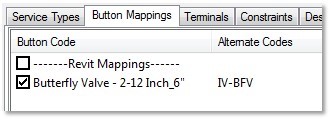
- Clique em OK para fechar a caixa de diálogo Configuração de serviços.
- No Revit, no navegador de peças de fabricação, clique no botão Configurações para abrir a caixa de diálogo Configurações de fabricação.
- Clique em Recarregar configuração para carregar a versão atualizada do serviço que contém os novos mapeamentos de botão e clique em OK.
Observe também que, ao usar o Revit, às vezes pode ser necessário converter um modelo de projeto com elementos do Revit em um modelo de fabricação com peças de fabricação LOD 400. Para obter mais informações sobre este fluxo de trabalho, consulte Converter peças genéricas em peças de fabricação.